Comment agrandir une image avec Photoshop ?
Photoshop est un éditeur d'images avancé avec des dizaines d'outils sophistiqués - l'un d'entre eux étant l'agrandissement d'images avec différents types d'options de rééchantillonnage.Nous allons apprendre cela dans la section ci-dessous !
Allez dans Fichier et sélectionnez Ouvrir
Ouvrez Photoshop et chargez l'image à éditer en sélectionnant Fichier > Ouvrir.
Ouvrez les options Taille de l'image
Dans l'option Image de la barre de menu, sélectionnez Taille de l'image. Une boîte de dialogue s'ouvrira où vous pourrez entrer les nouveaux pixels ou résolutions dont vous avez besoin pour l'image.
Si vous allez imprimer la photo, vous pouvez également ajuster la Taille du document.
Sélectionnez le mode de rééchantillonnage
Le mode de rééchantillonnage fait référence à la façon dont Photoshop crée de nouveaux pixels pour agrandir votre image.
L'option Bicubique est idéale pour agrandir des photos où vous voulez rendre tout plus net. Photoshop calculera la moyenne de nombreux pixels et en créera de nouveaux.
Si votre photo contient beaucoup de bruit et que vous voulez lisser le tout, sélectionnez l'option Bicubique plus lisse.
Cliquez sur OK
C'est tout ! Cliquez sur le bouton OK pour enregistrer votre photo redimensionnée.
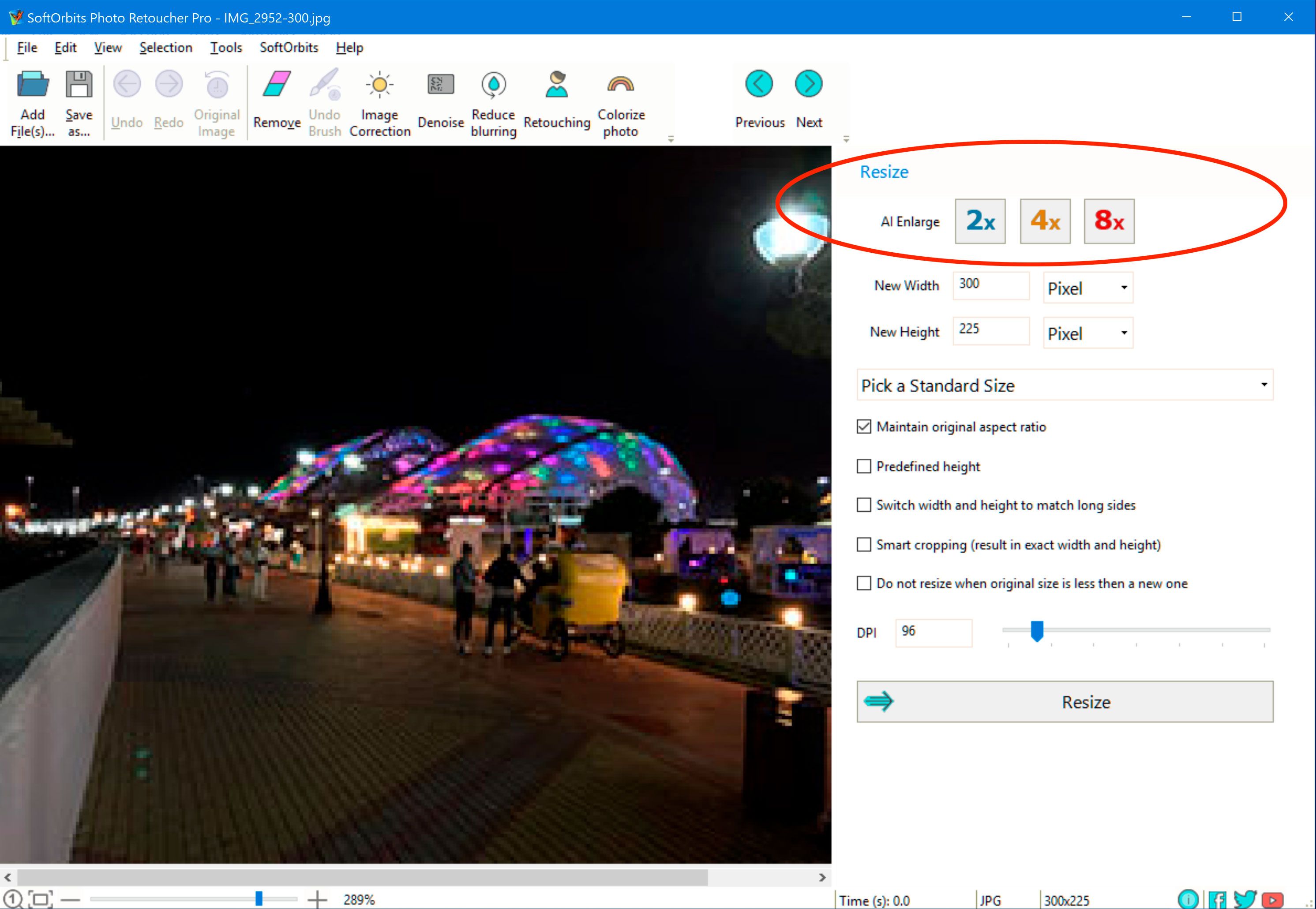
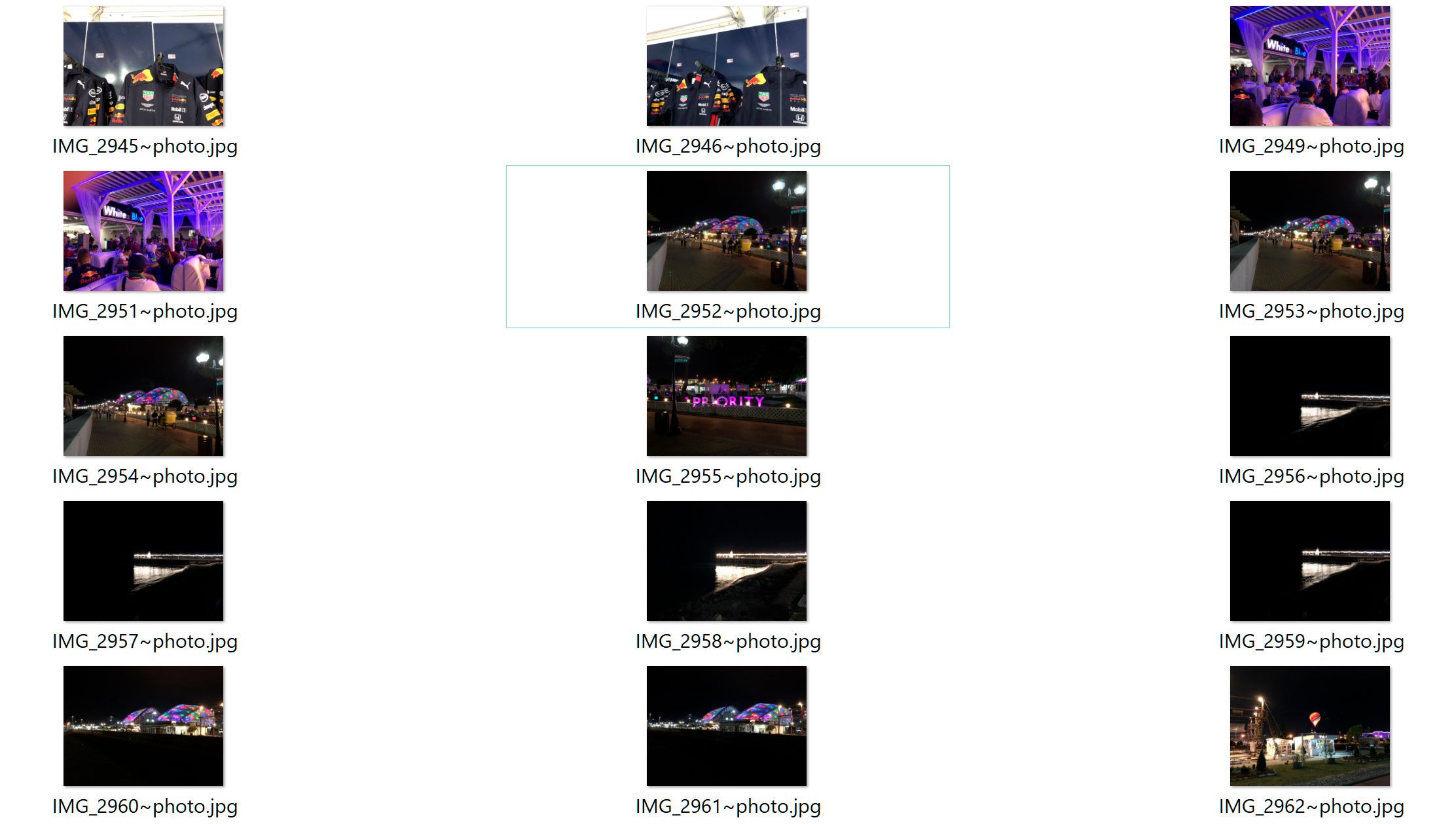


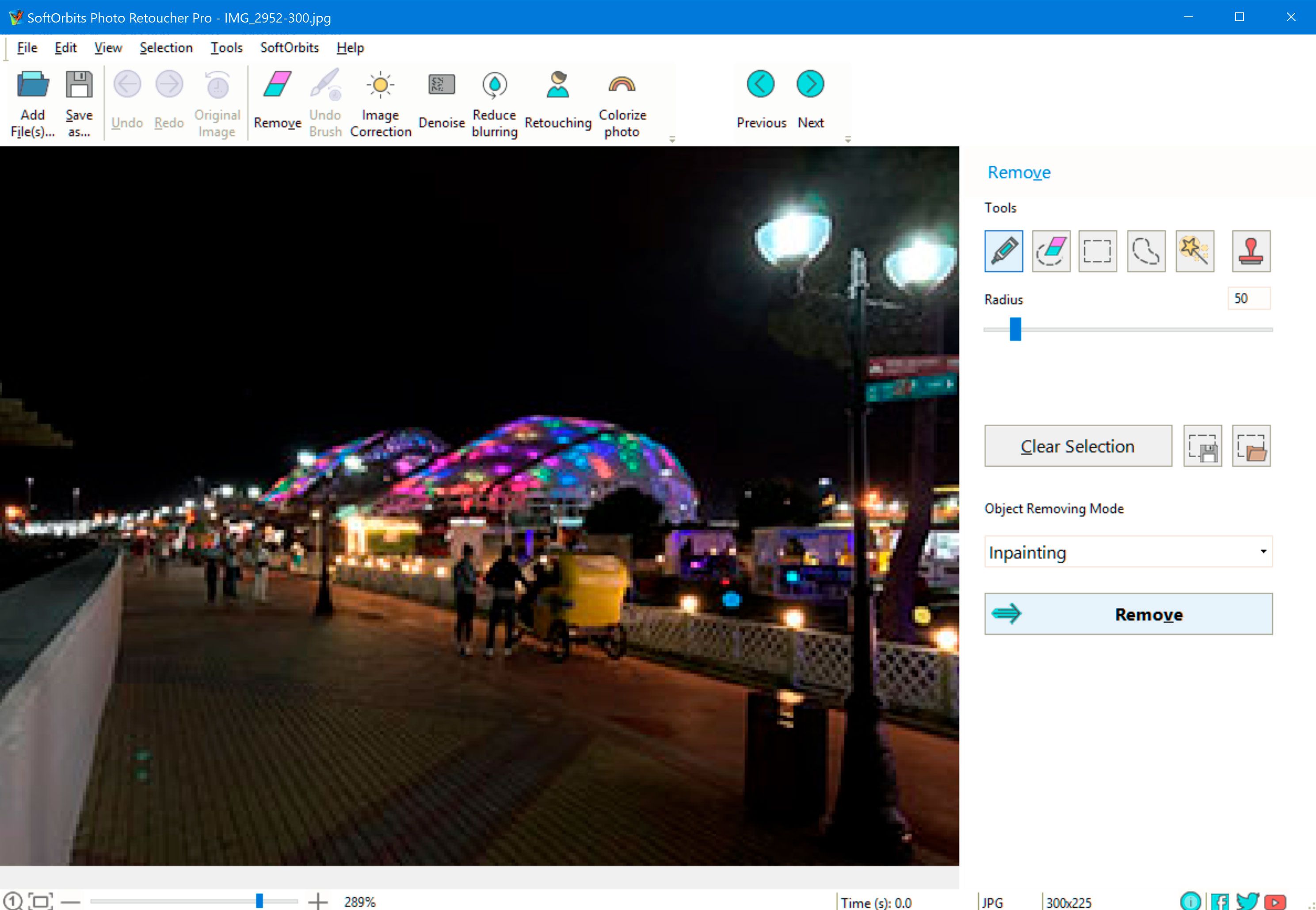
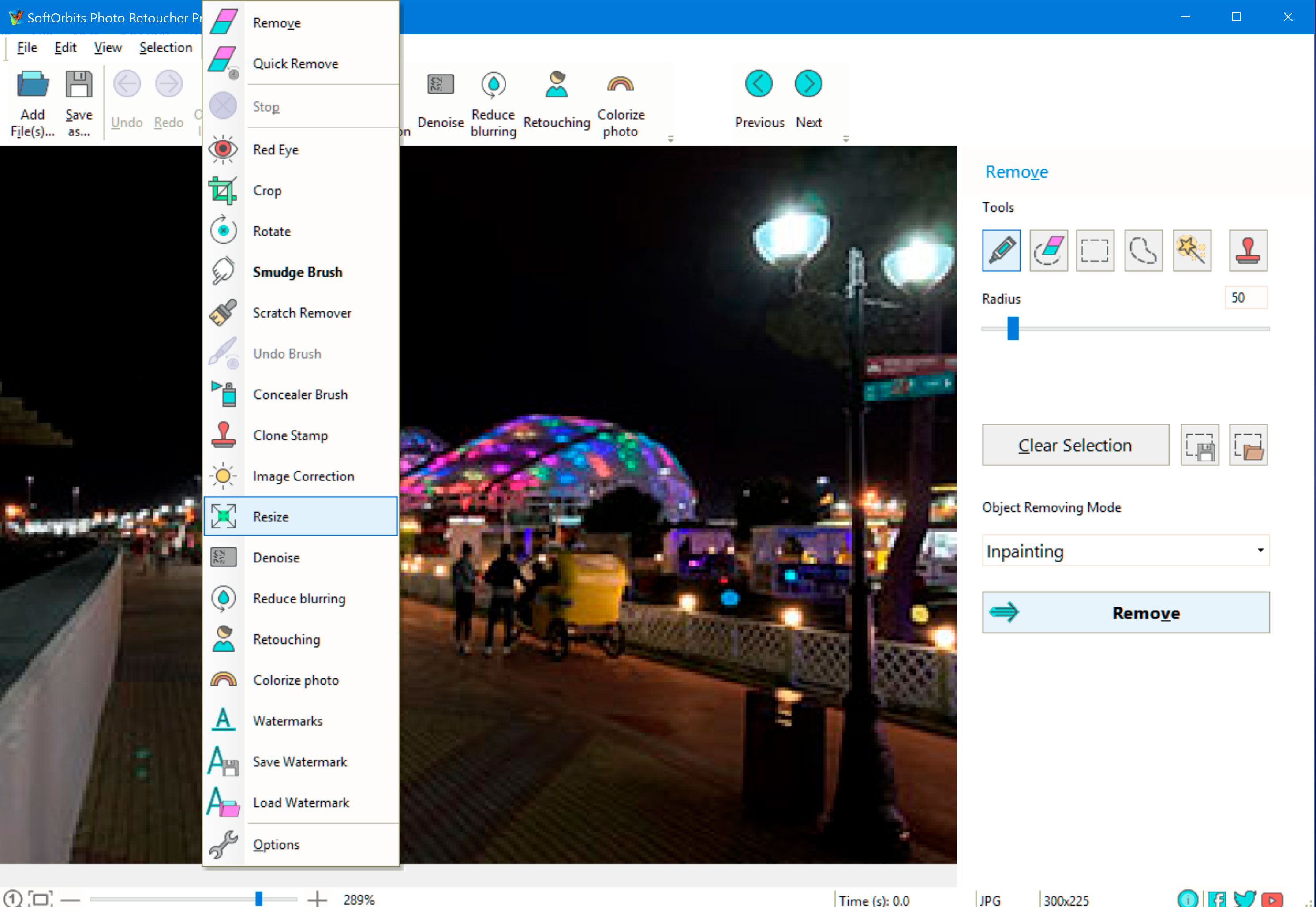
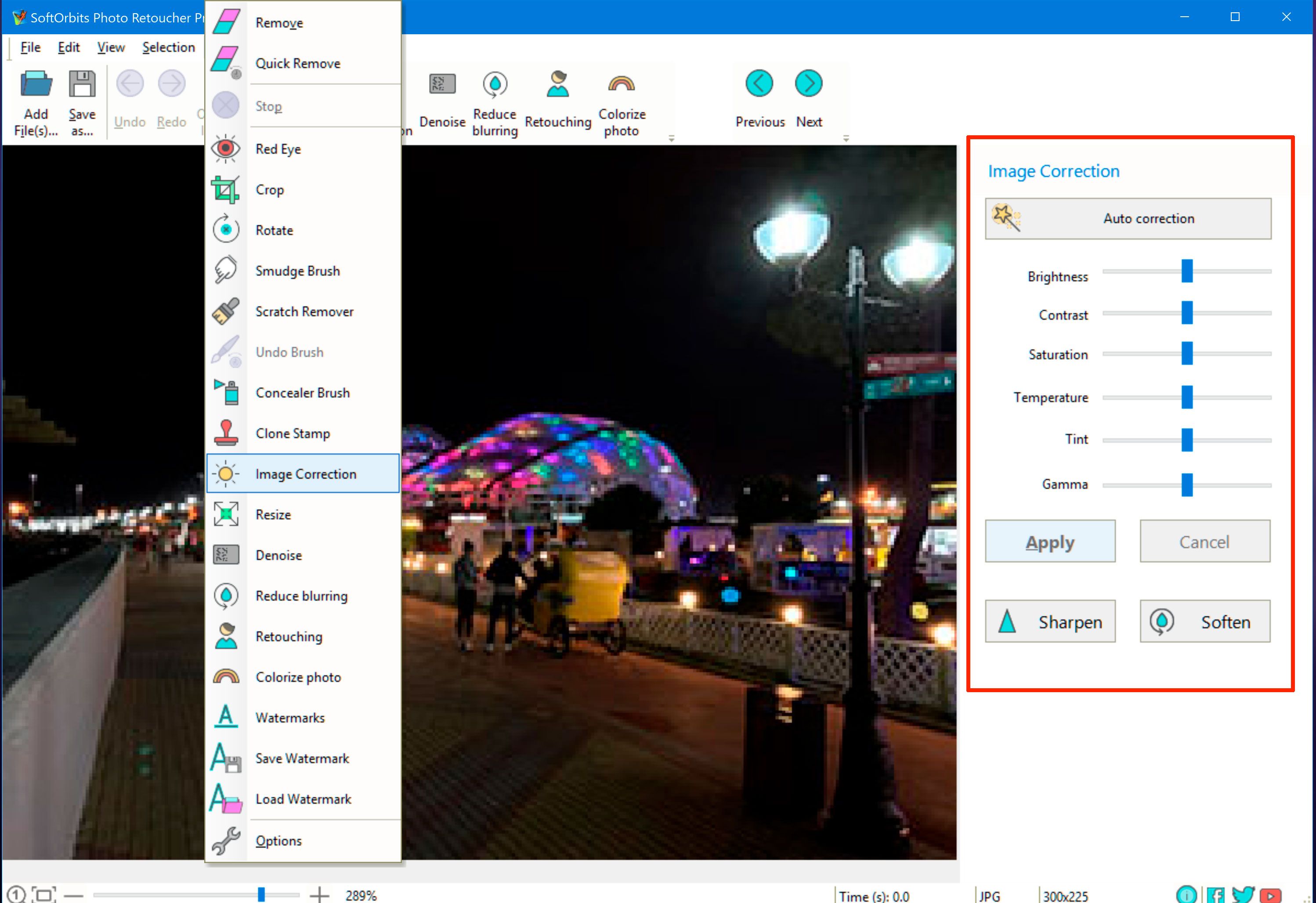
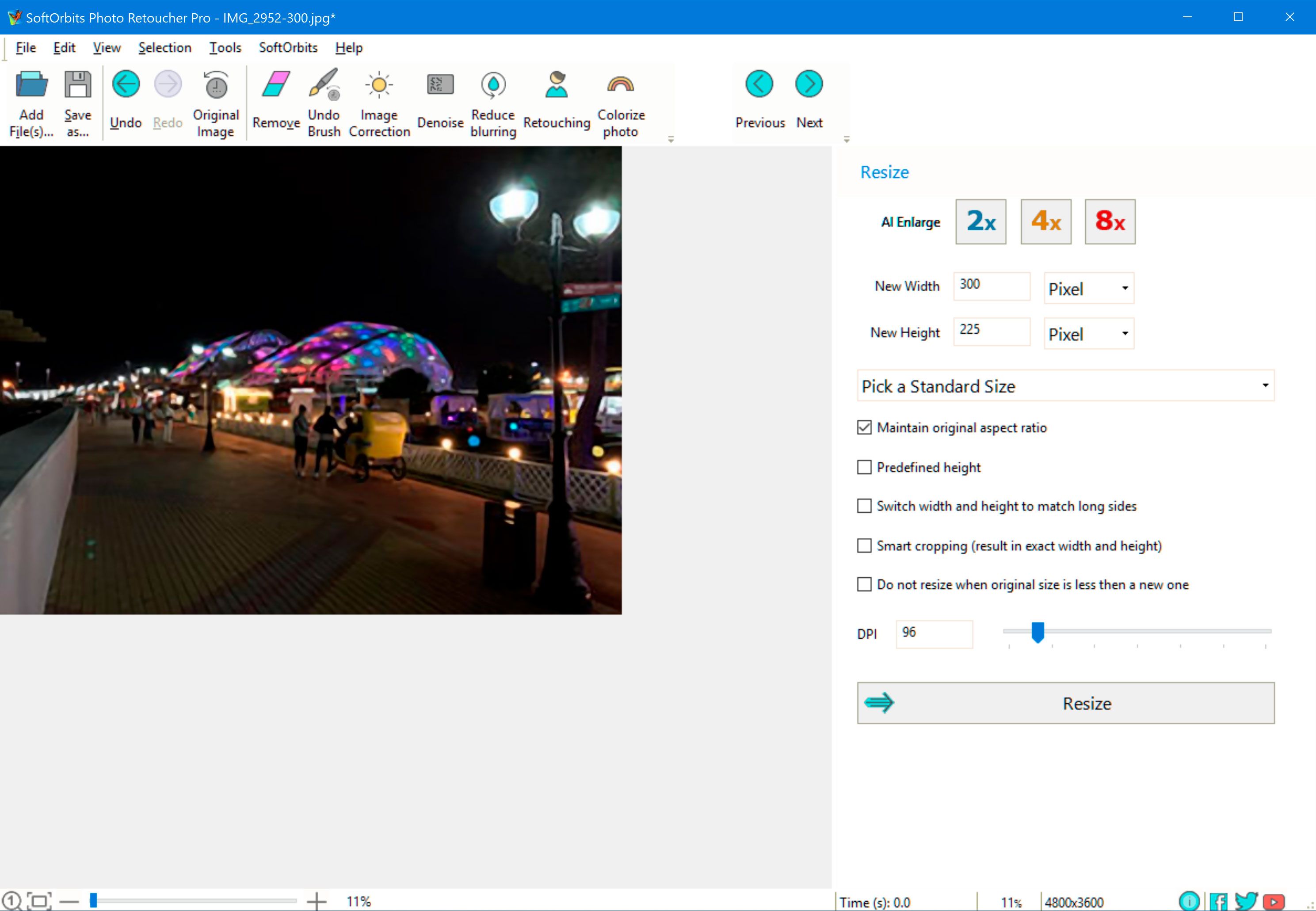

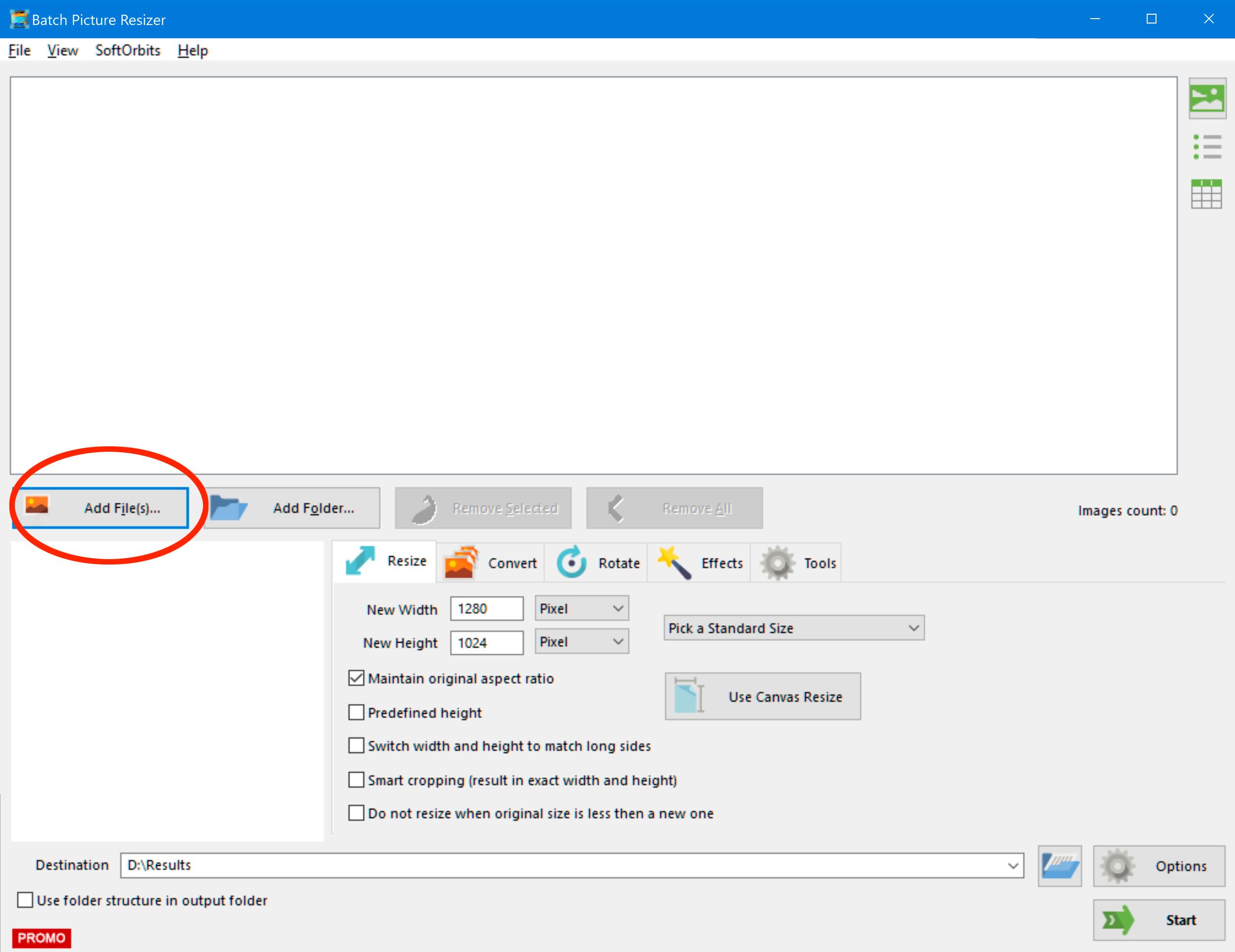
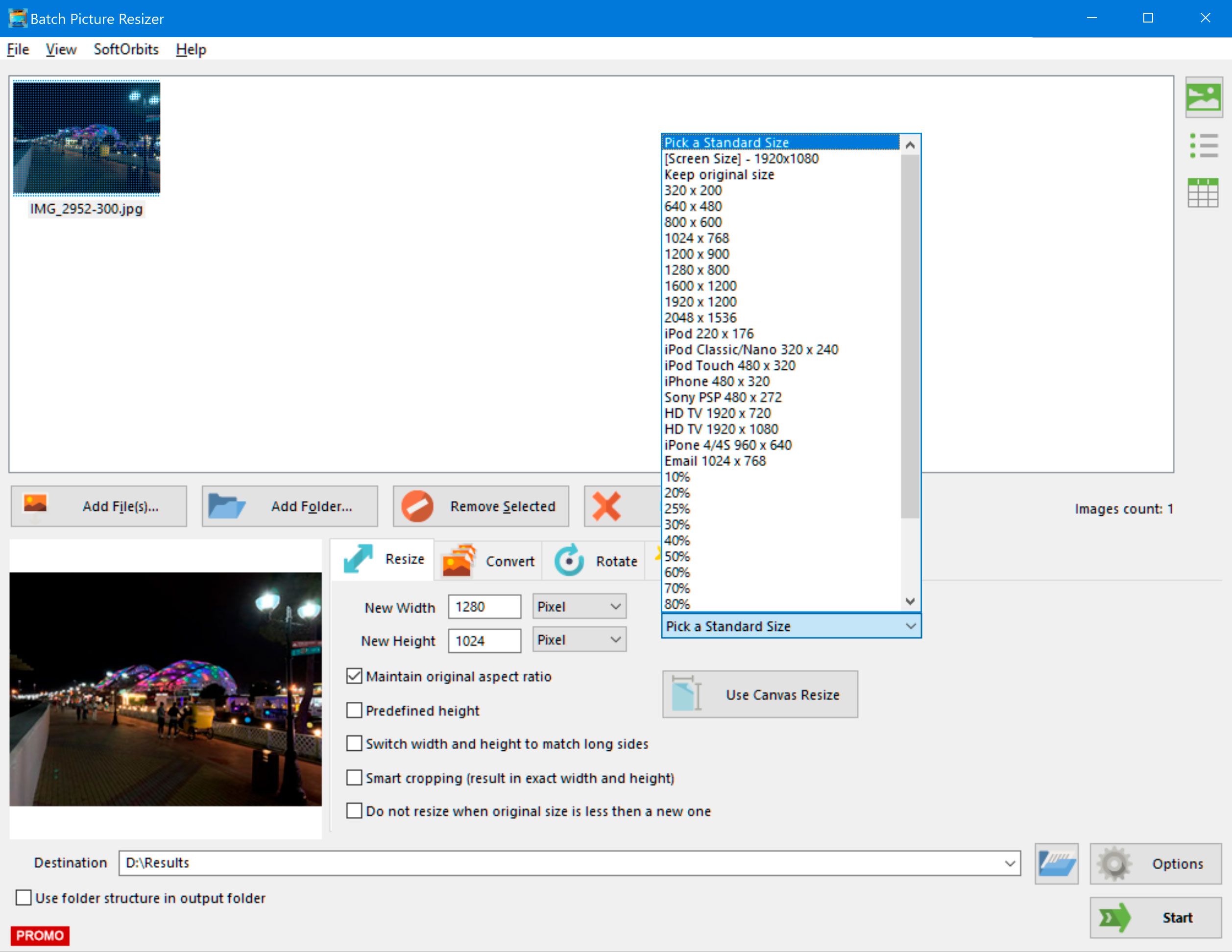
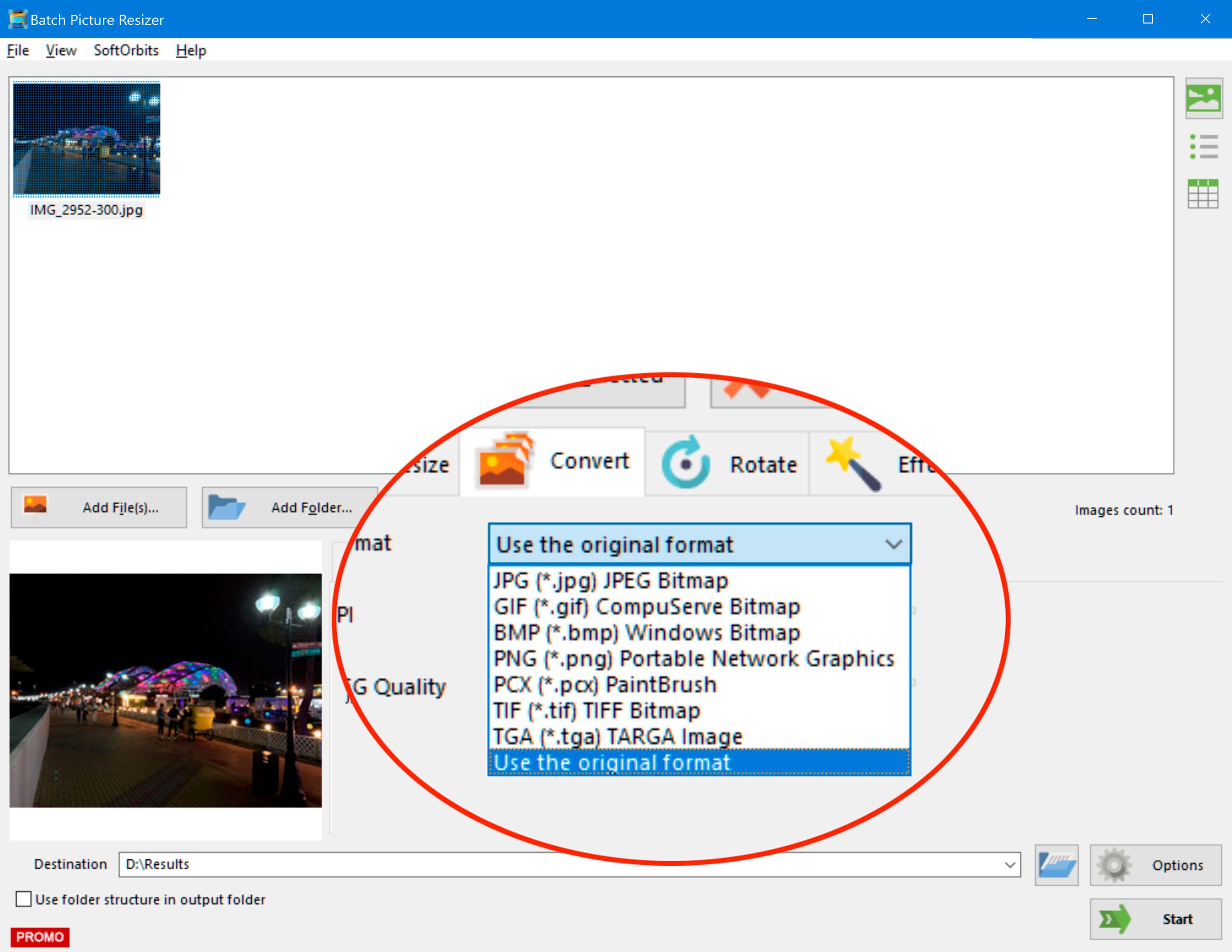
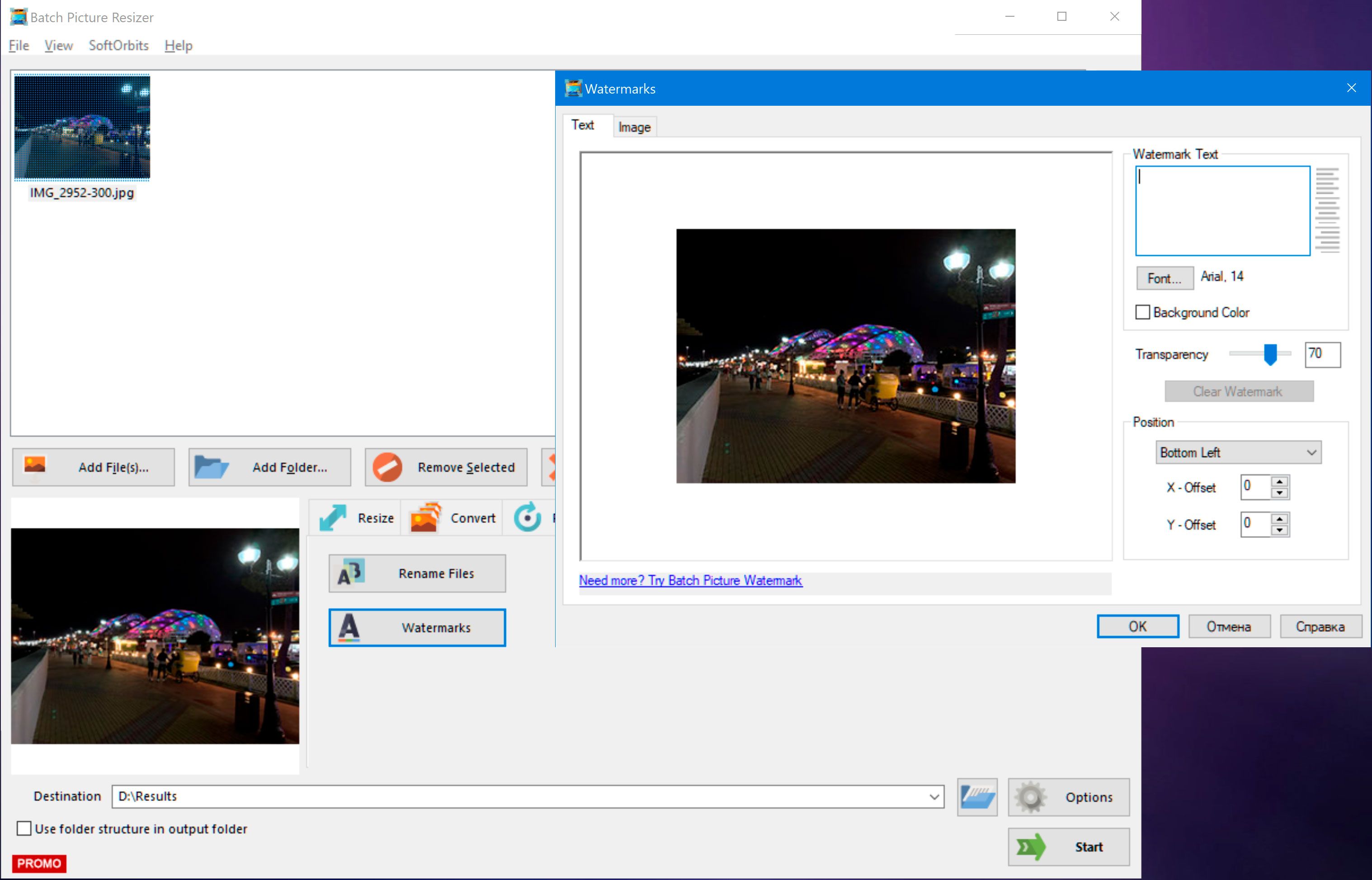
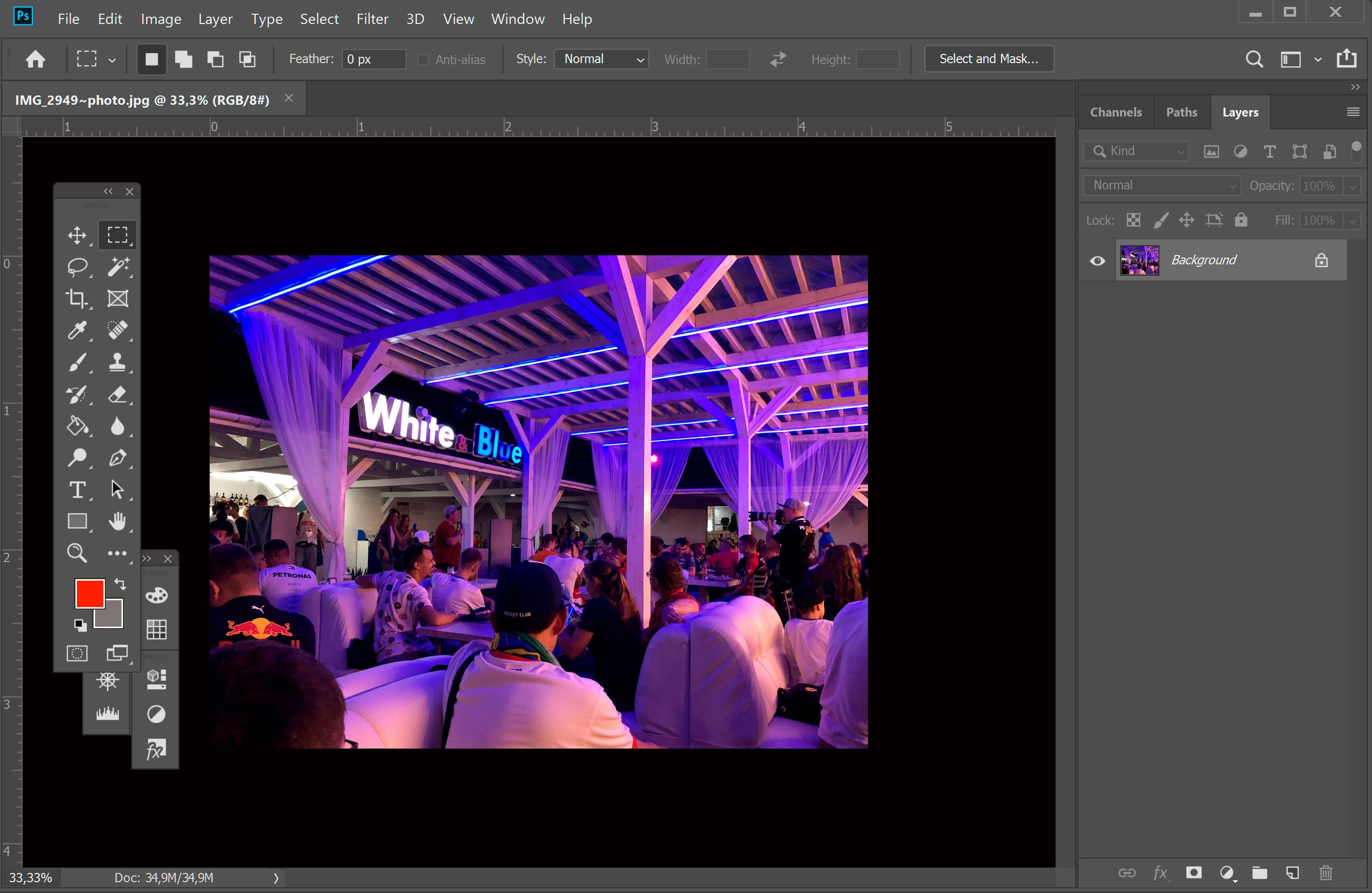
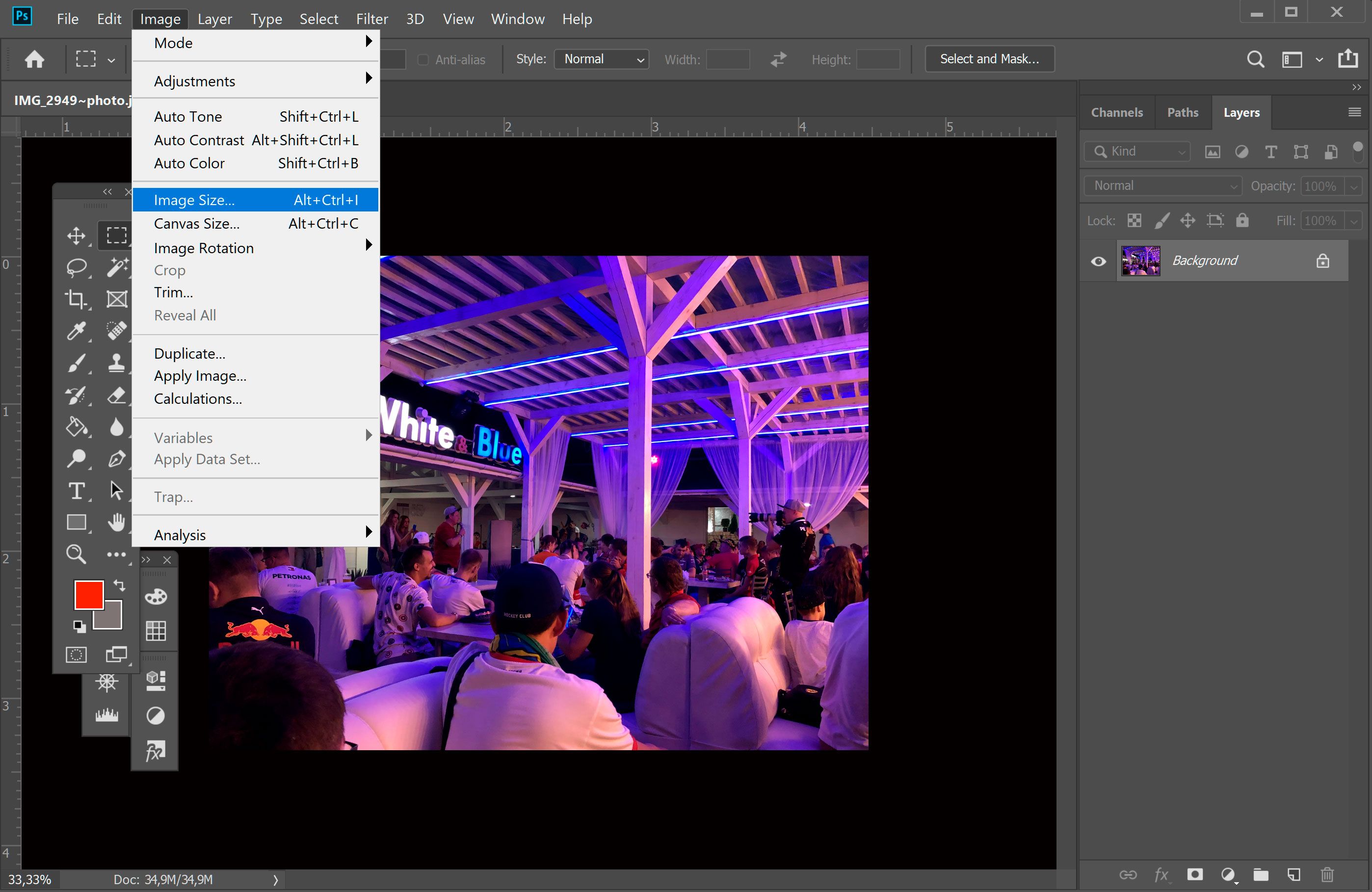
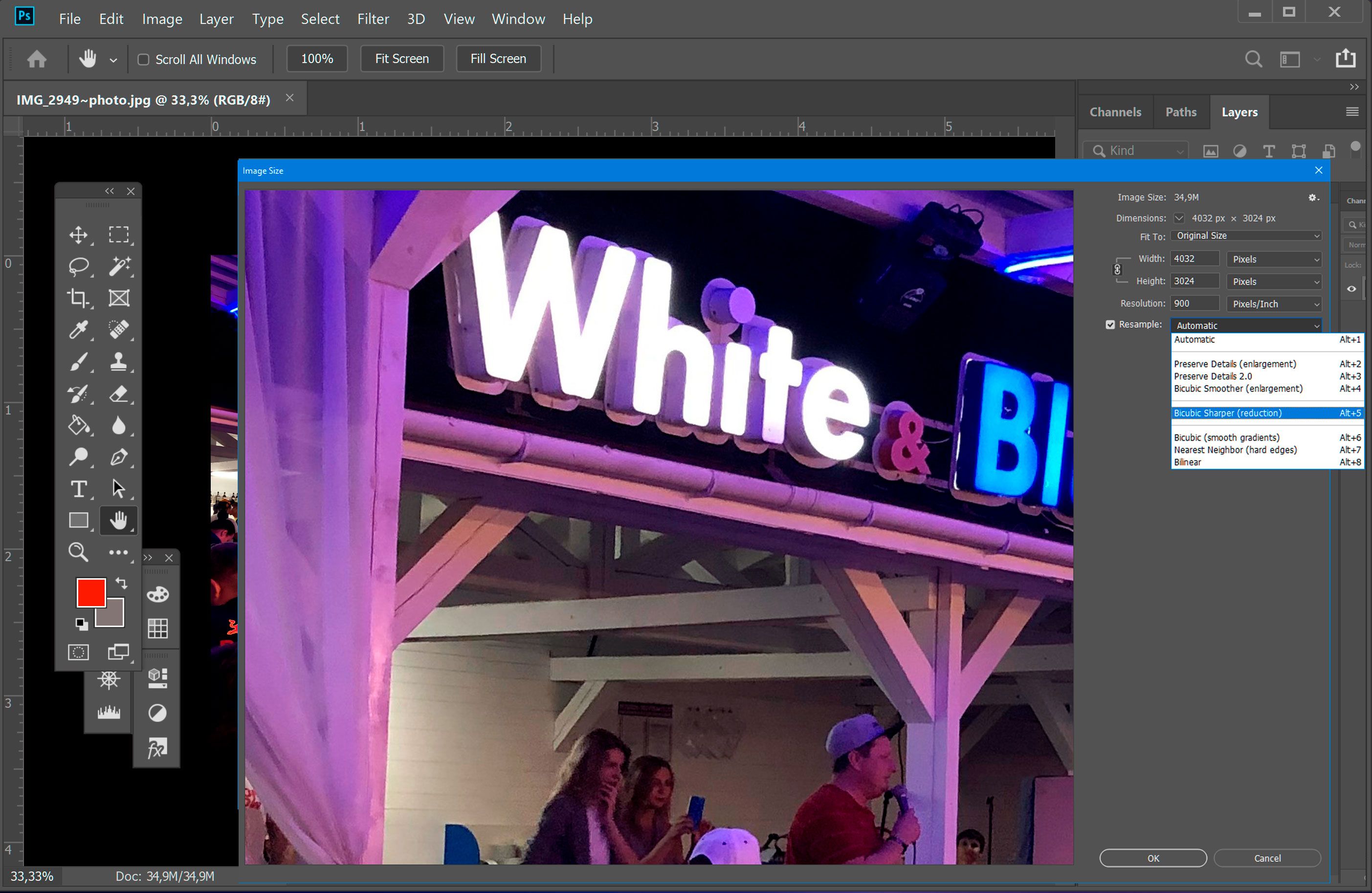
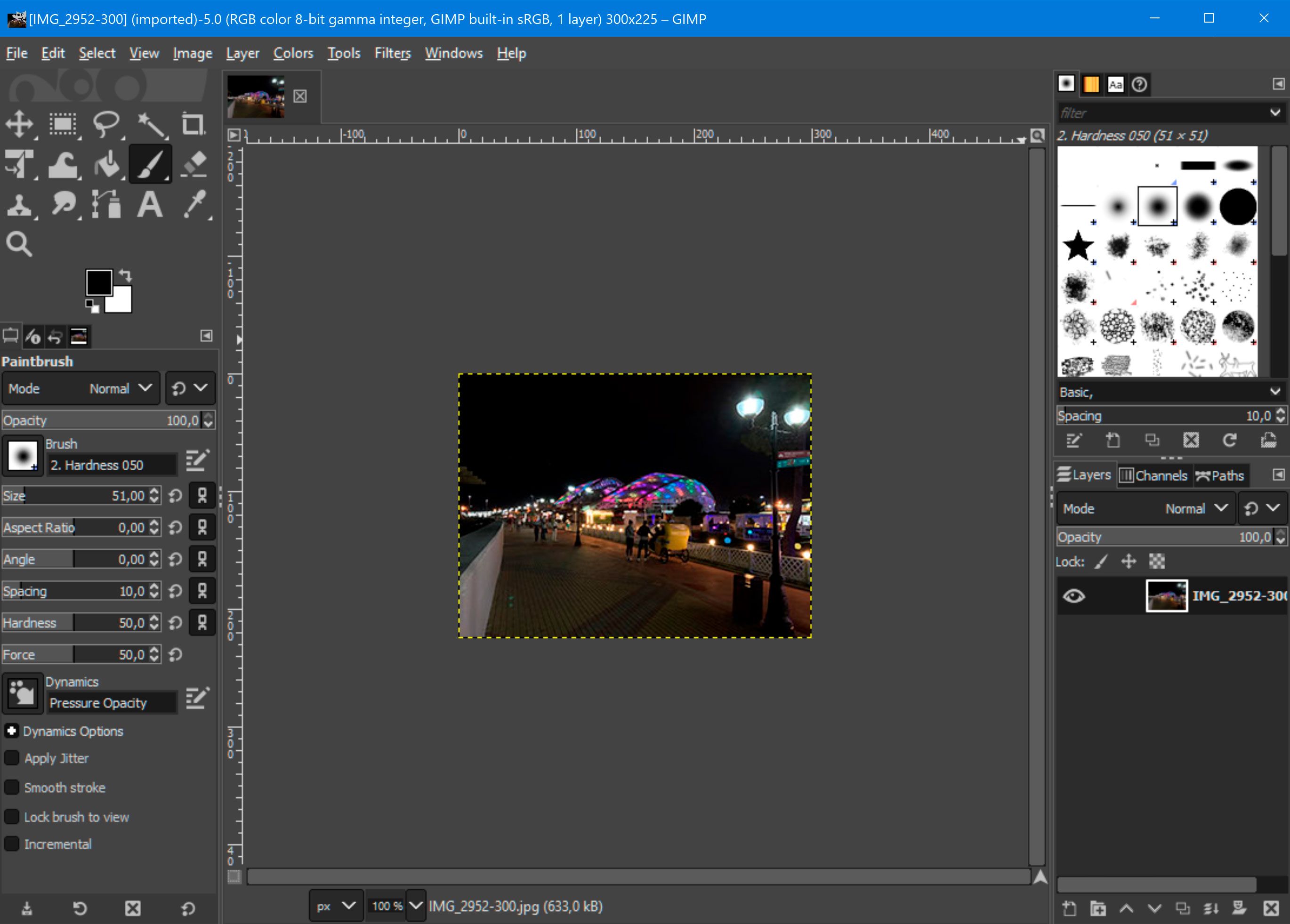
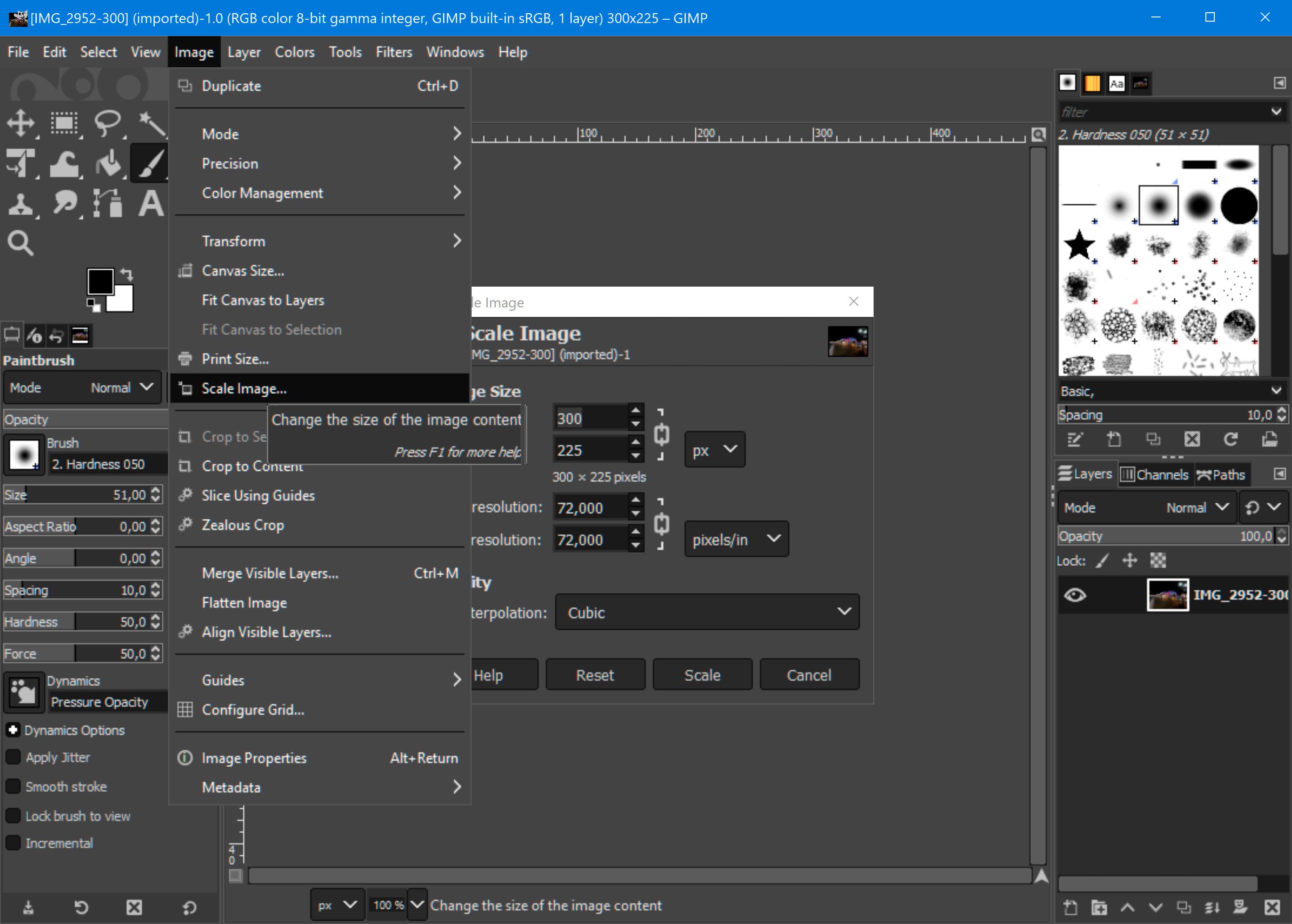
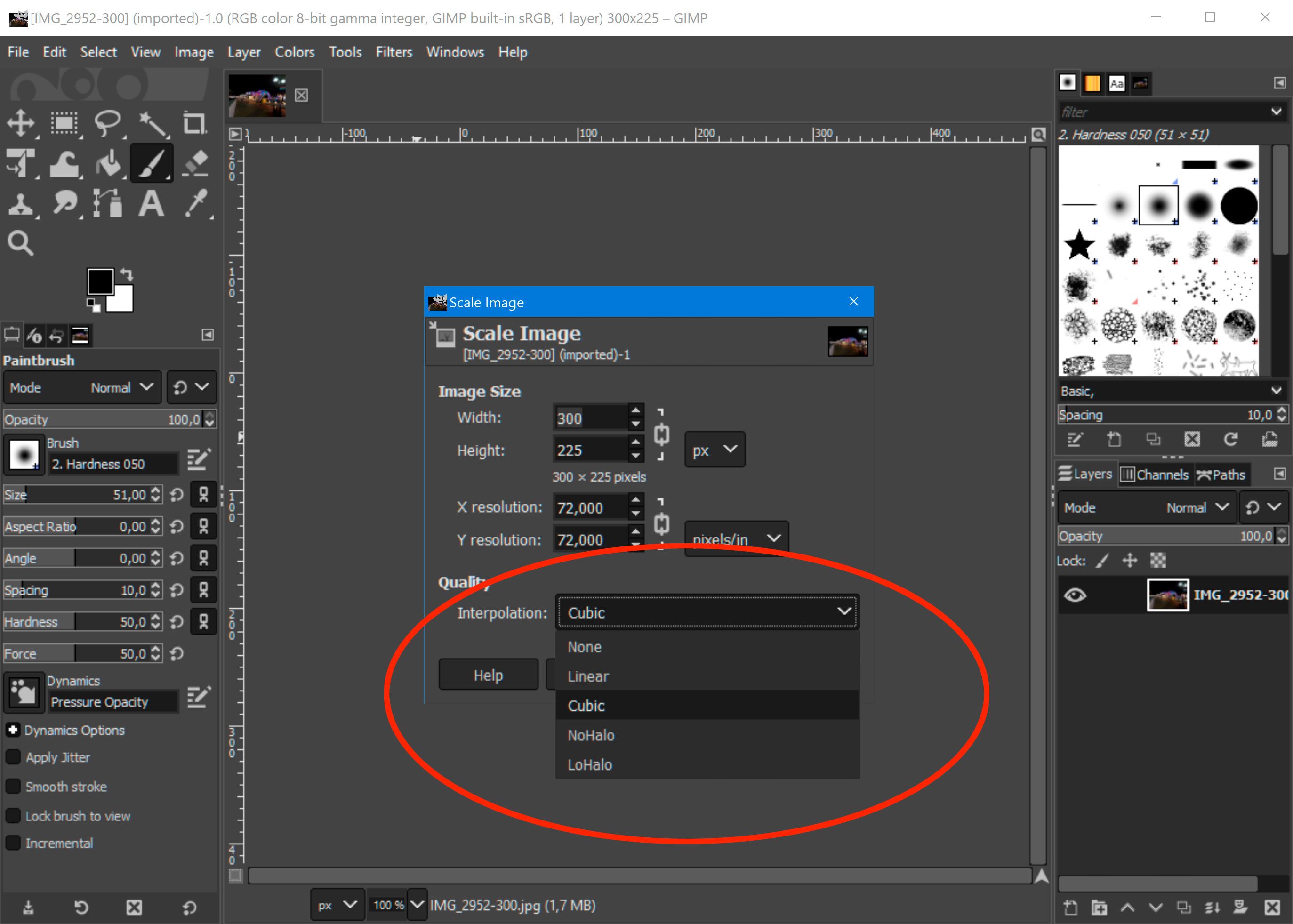
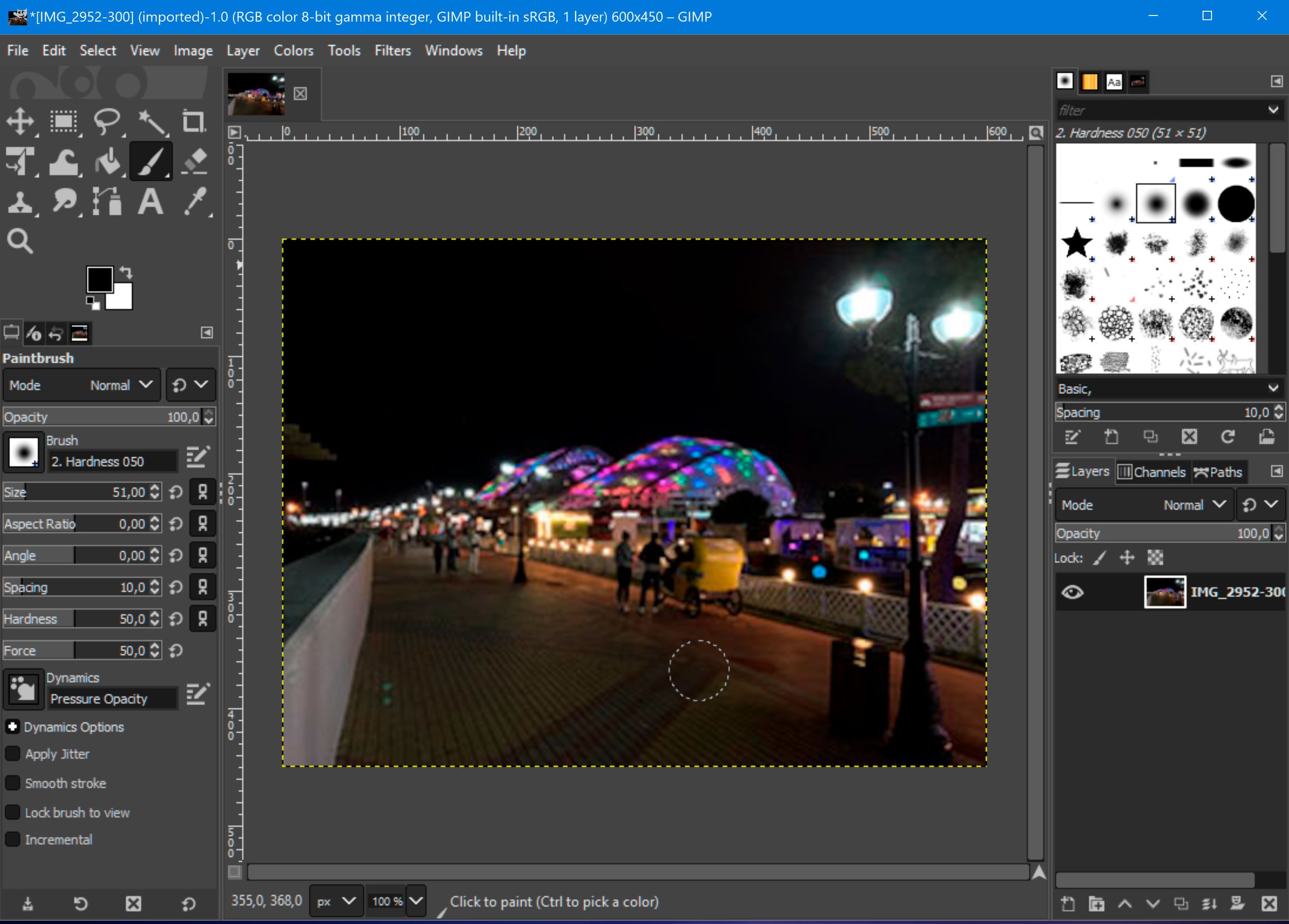

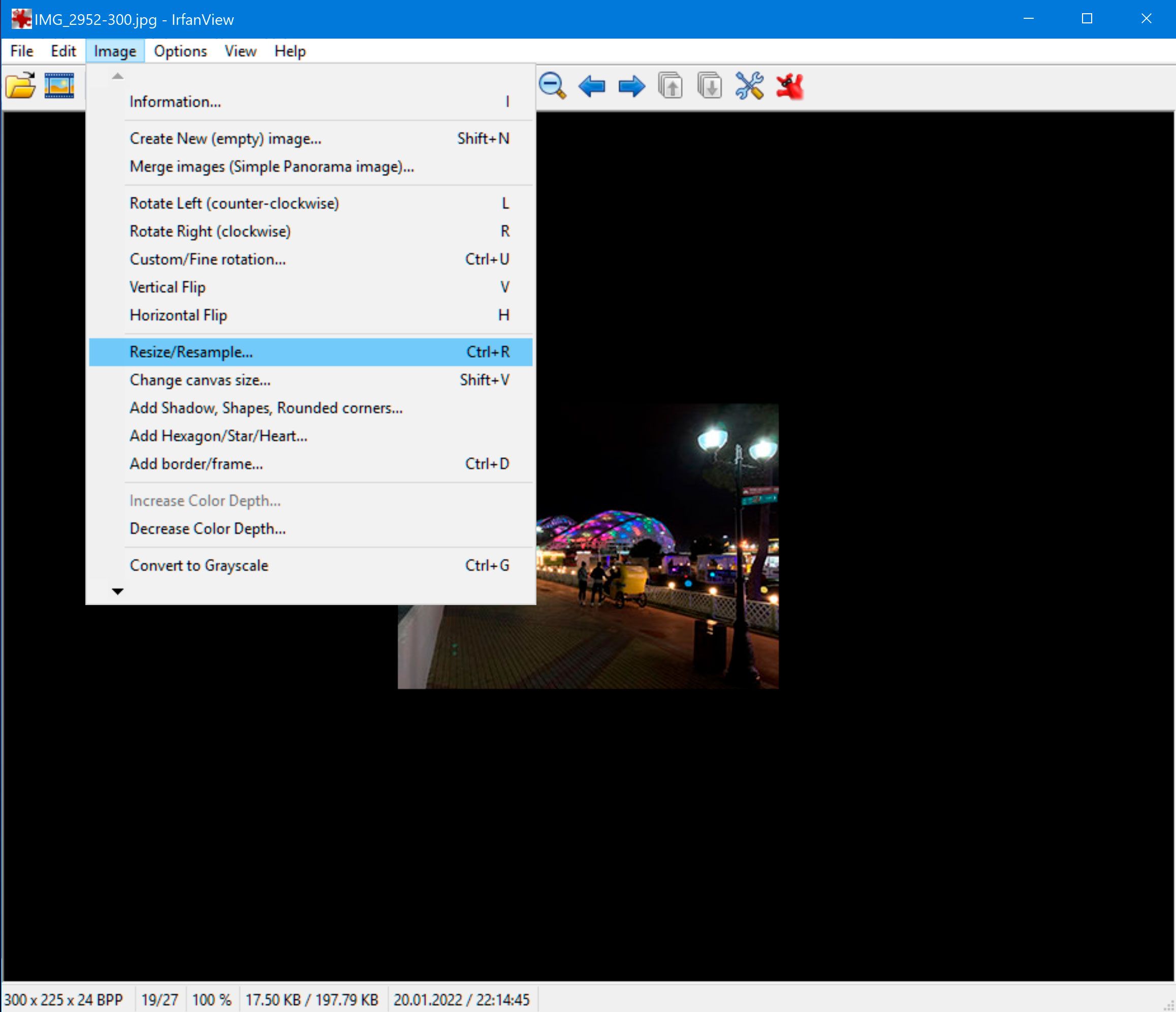
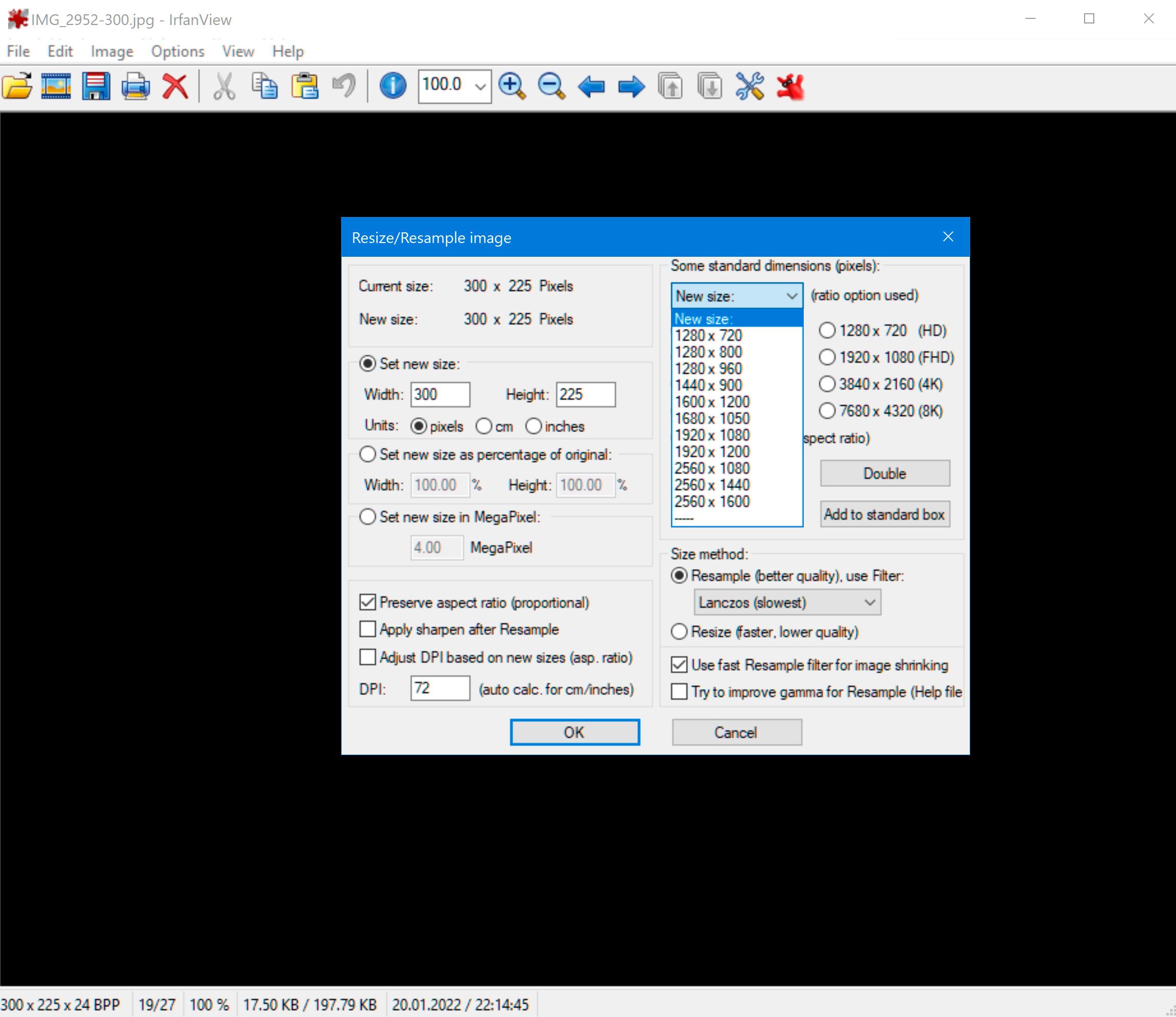
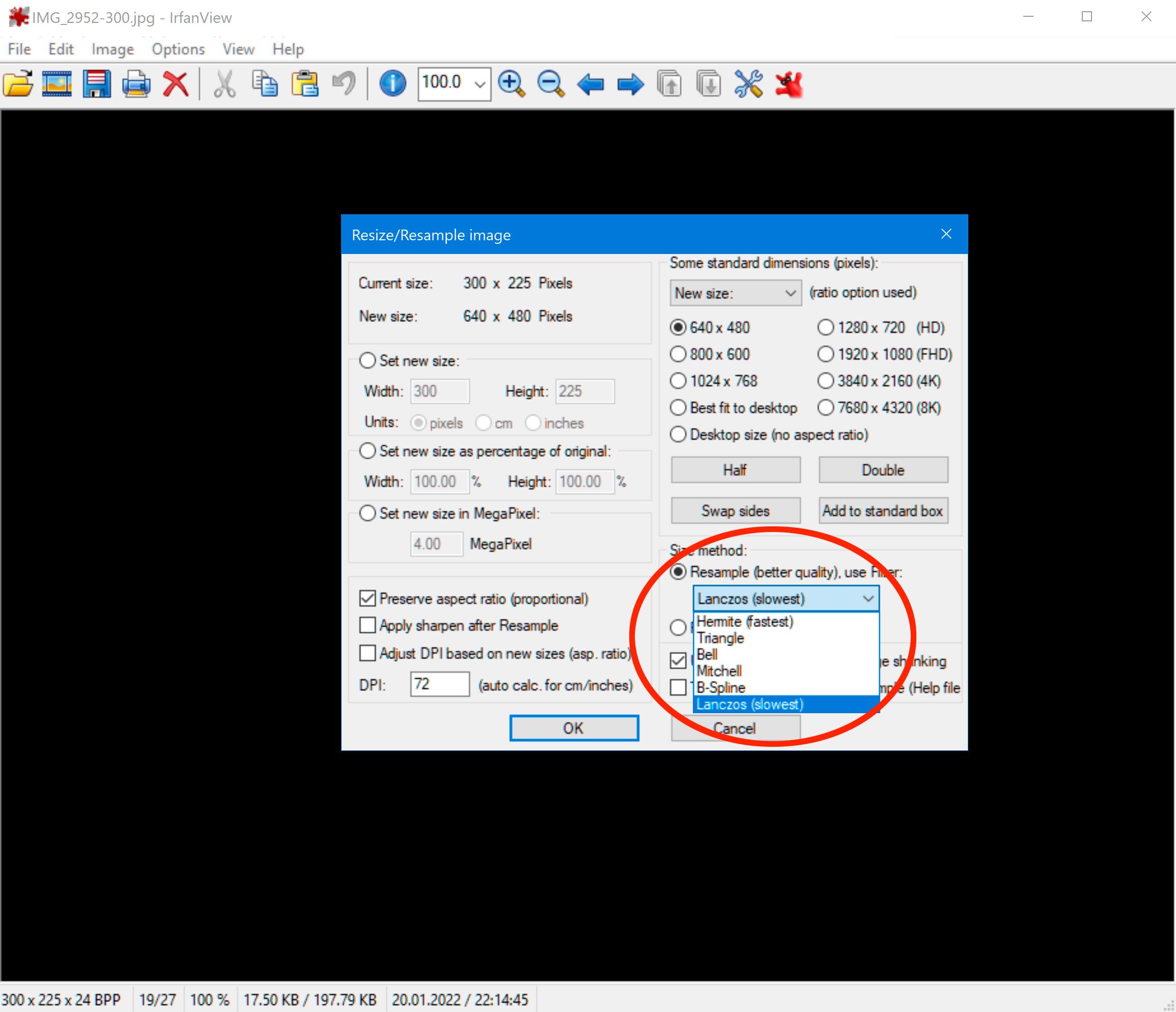
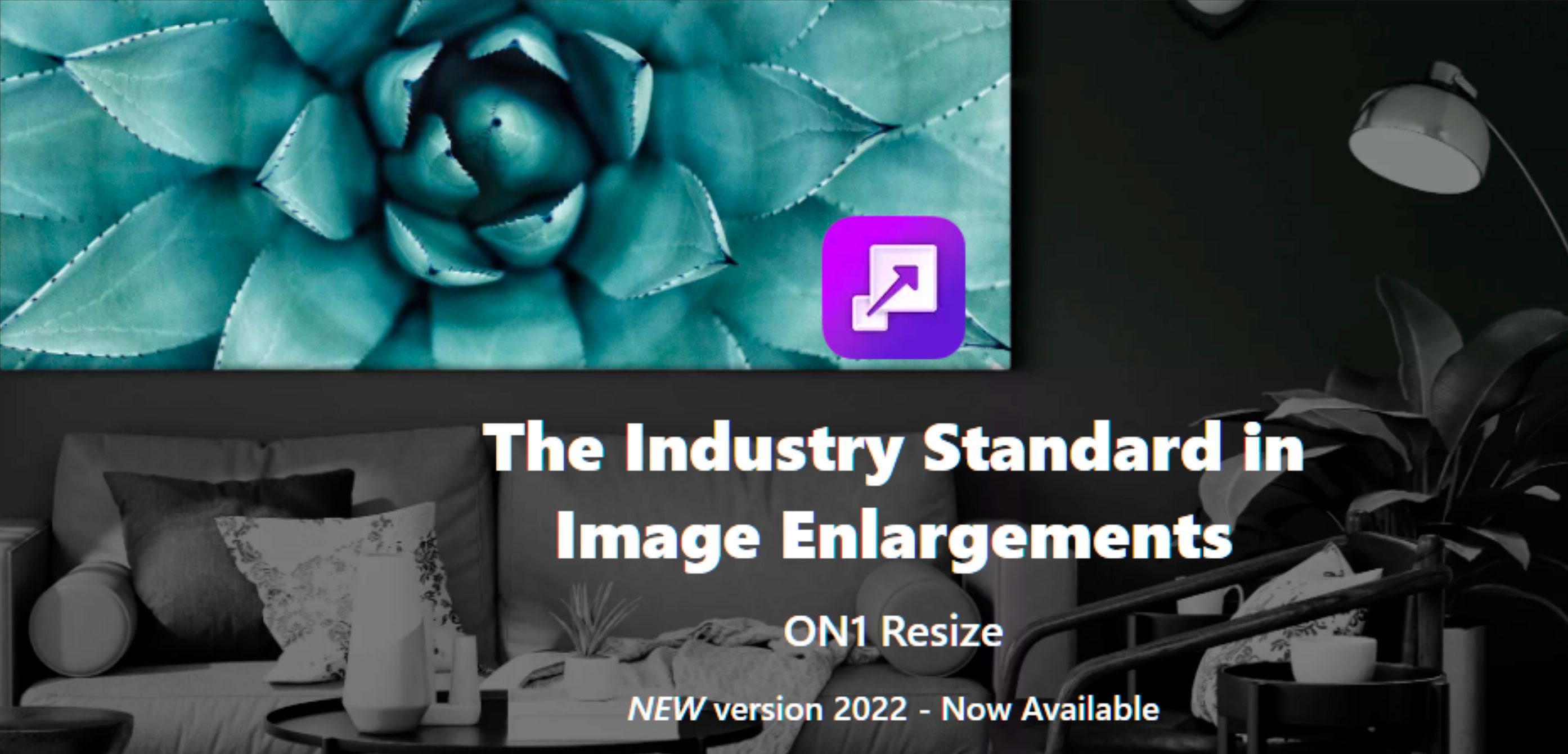
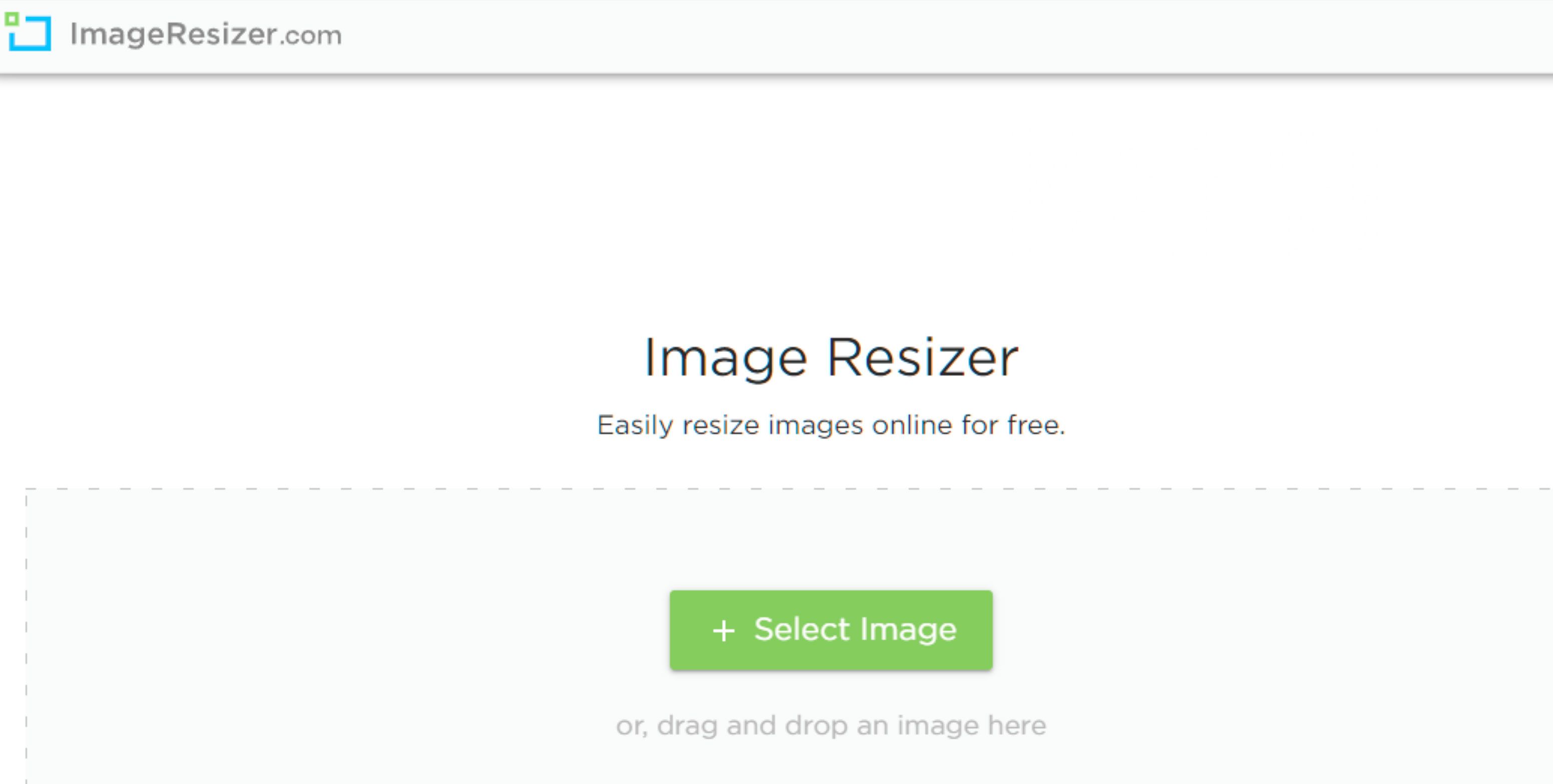
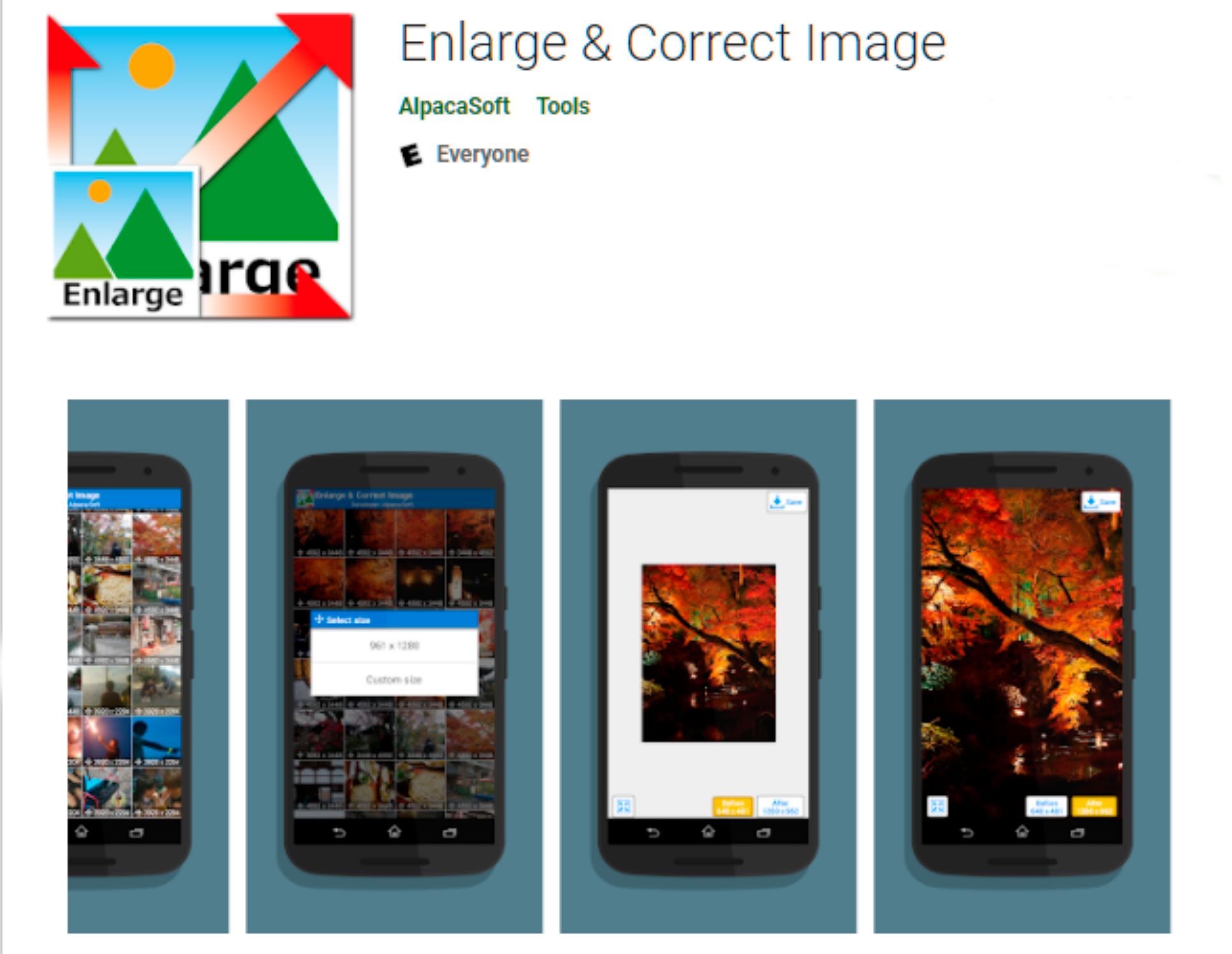
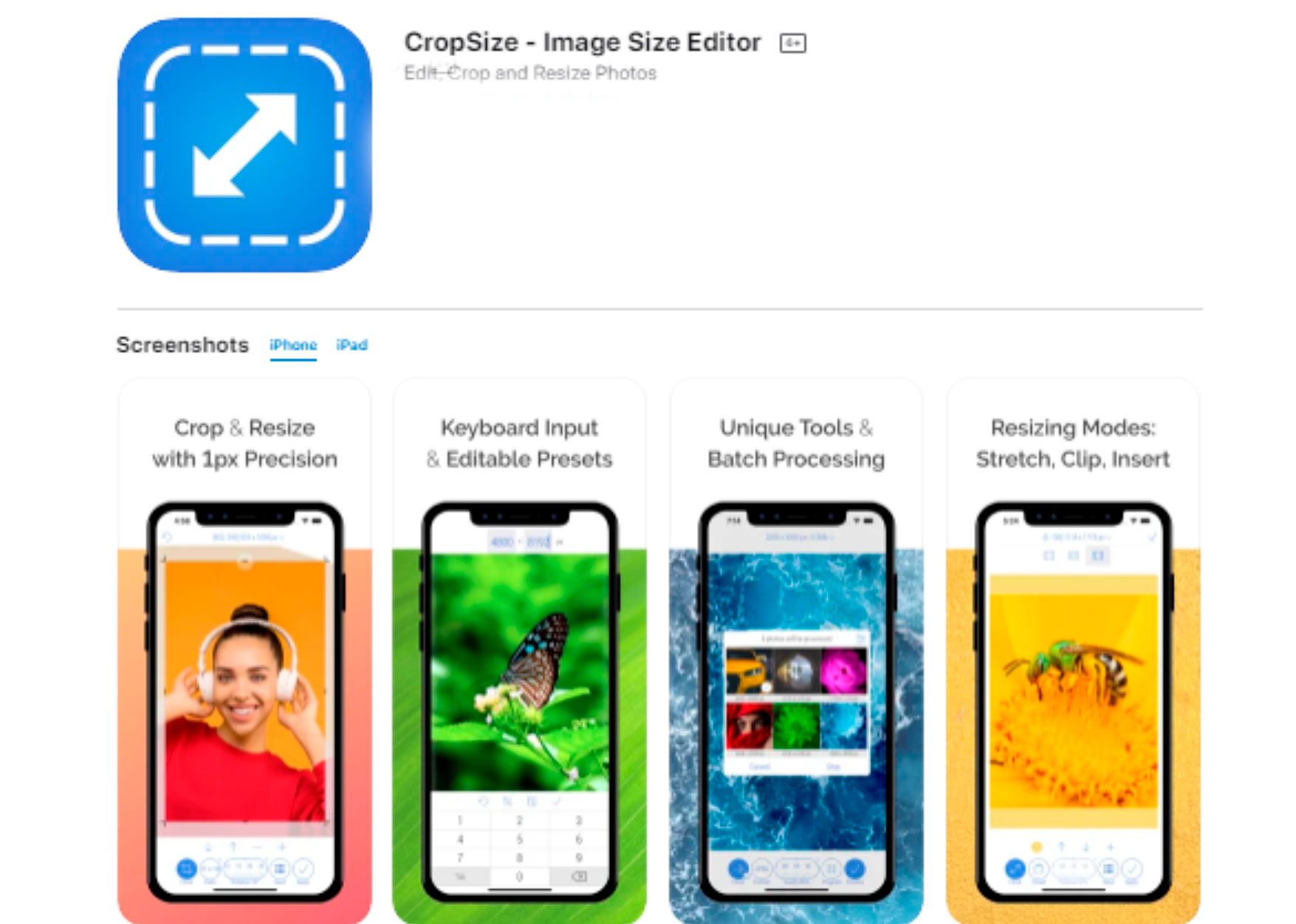
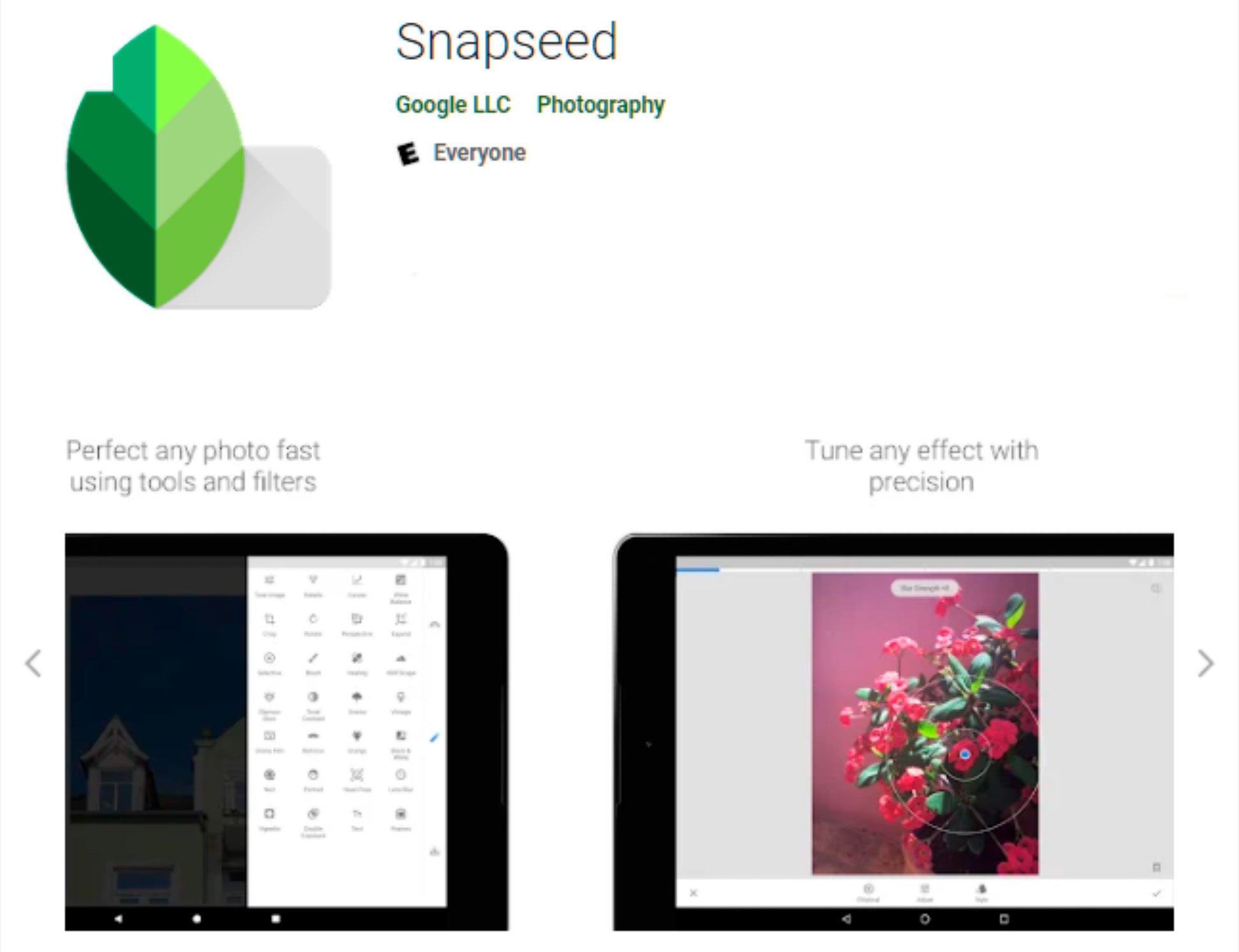
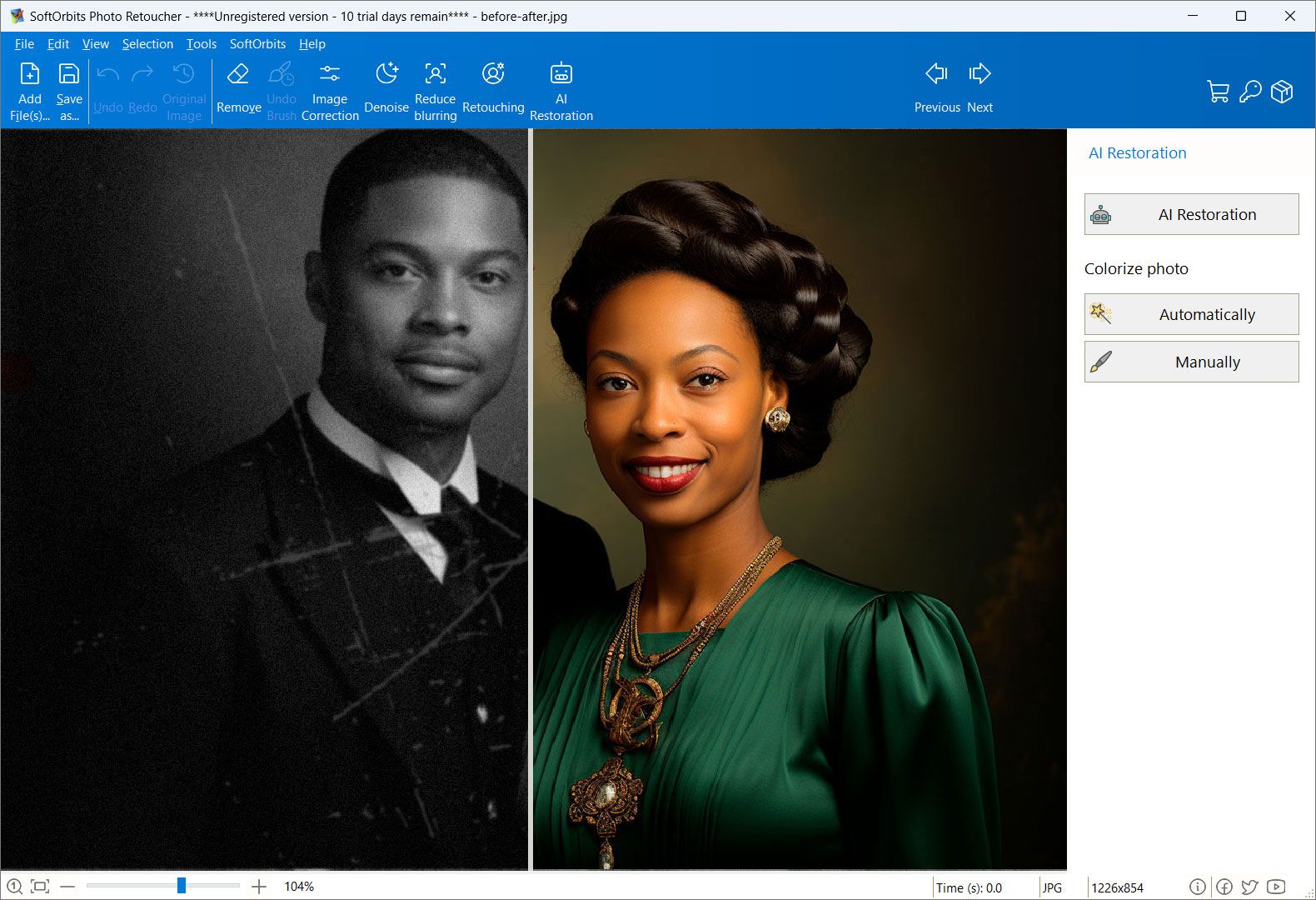
Commentaires (0)